So führen Sie eine Bildschirmspiegelung vom iPhone/iPad zum Fernseher durch
Veröffentlicht: 2019-11-25Wenn Sie Ihre Fotos, Videos und andere visuelle Dinge zeigen möchten, reicht der kleine Bildschirm Ihres iPhones und iPads nicht wirklich aus. Da der Bildschirm zu klein ist und nicht mehr als 2 Personen gleichzeitig den visuellen Inhalt sehen können. Dies verdirbt das komplette Erlebnis.
Glücklicherweise kann dieses Problem gelöst werden, indem das iPhone oder iPad auf großen Bildschirmen gespiegelt wird.
Hier erklären wir Ihnen, wie Sie Ihr iPhone oder iPad mit Ihrem Samsung und anderen Fernsehern verbinden. In unserem vorherigen Artikel haben wir bereits besprochen, wie Sie Ihren Windows 10-Bildschirm auf Ihrem Fernseher spiegeln.
Was ist die Bildschirmspiegelung des iPhone oder iPad?
Screen Mirroring ist, wie der Name schon sagt, eine Geräteanzeige zur Spiegelung. Es ist eine Funktion für Apps, die keine Videoausgabe unterstützen. Das bedeutet, dass Sie auf Ihrem iPhone oder iPad alles tun können, wie Spiele spielen, Facebook aktualisieren, im Internet surfen usw., indem Sie Ihren HDTV als Display verwenden. Manchmal wird Screen Mirroring auch als Display Mirroring bezeichnet.
Damit die Bildschirmspiegelung funktioniert, müssen Sie Ihr iPhone oder iPad mit Ihrem HDTV verbinden. Dazu können Sie entweder Apple TV verwenden oder den Digital AV Adapter, dh den HDMI-Adapter, verwenden.
Der Vorteil der Verwendung von Apple TV besteht darin, dass Sie Ihr iPhone oder iPad drahtlos verbinden können. Dazu verwenden wir AirPlay.
Was ist AirPlay und wie hilft es bei der Bildschirmspiegelung des iPhone?
AirPlay ist eine von Apple bereitgestellte Methode, um Audio und Video drahtlos zwischen Geräten zu teilen. Wenn Apple TV für die Bildschirmspiegelung verwendet wird, wird iPhone oder iPad AirPlay verwendet. Um AirPlay einzurichten, ist keine spezielle Ausrüstung erforderlich, da es in iOS integriert ist. Das bedeutet, dass Ihr Gerät AirPlay ohne spezielle Einrichtung verwenden kann.
Wie Screen Mirror iPhone oder iPad mit Airplay?
Bevor wir lernen, wie man ein iPhone oder iPad auf dem Bildschirm spiegelt, lassen Sie uns wissen, ob Ihr Gerät die Anforderungen erfüllt.
AirPlay-Systemanforderungen:
- iPhone, iPad oder iPod touch mit iOS 11.4 oder höher
- Apple TV 4K oder Apple TV HD mit tvOS 11.4 oder höher2
- HomePod mit iOS 11.4 oder höher
- Mac oder PC mit iTunes 12.8 oder höher
- Mac mit macOS Catalina
- An den Audioausgangsanschluss von AirPort Express 802.11n (2. Generation) angeschlossene Lautsprecher mit dem neuesten Firmware-Update
- AirPlay 2-kompatible Smart-TVs1 mit dem Label:
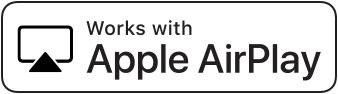
- Lautsprecher und Empfänger mit „Works with Apple AirPlay“ auf der Lautsprecherverpackung3
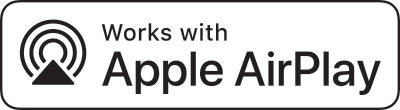
Jetzt, da wir wissen, ob Ihr Gerät kompatibel ist oder nicht, lernen Sie, wie Sie das iPhone oder iPad spiegeln können .
1. Stellen Sie zunächst sicher, dass Ihr Apple TV und Ihre iOS-Geräte beide mit demselben Wi-Fi verbunden sind.
2. Wischen Sie nach oben, um das Kontrollzentrum zu öffnen.
3. Tippen Sie auf die Schaltfläche AirPlay Mirroring > wählen Sie Apple TV aus der Liste.
4. Auf Ihrem iOS-Gerät, wenn Sie aufgefordert werden, den 4-stelligen Code einzugeben, der zum Koppeln auf Ihrem Apple TV angezeigt wird. Sie müssen dies nur einmal tun.
Ihr Gerät wird nicht für die Bildschirmspiegelung über AirPlay verbunden.
Um das Gerät zu trennen, befolgen Sie die Schritte 1-3, wählen Sie und tippen Sie auf AirPlay-Spiegelung deaktivieren.
Hinweis: Möglicherweise müssen Sie nicht für jede Video- und Audio-App spiegeln. Stattdessen können Sie während der Wiedergabe einfach auf AirPlay tippen und den Inhalt auf Ihrem Fernseher sehen.
Was ist, wenn Sie Apple TV nicht haben? Keine Sorge, Sie müssen nicht so viel ausgeben, nur um den Bildschirm Ihrer Sachen zu spiegeln. Wenn Sie einen Samsung Smart TV haben, können Sie den Bildschirm spiegeln.
Dazu müssen Sie nur die Mirror for Samsung TV-App installieren. Führen Sie nach der Installation die folgenden Schritte aus, um das iPhone auf Samsung TV zu spiegeln.
Schritte zur Bildschirmspiegelung des iPhone auf Samsung TV
1. Stellen Sie sicher, dass sowohl Ihr iPhone als auch Ihr Samsung-Fernseher mit demselben WLAN verbunden sind.
2. Starten Sie die Spiegel für die Samsung TV-App.
3. Wählen Sie Ihren Fernseher aus und wählen Sie Samsung TV spiegeln.

4. Sie werden auf Ihrem Samsung-Fernseher nicht gefragt, ob Sie das Gerät verbinden möchten. Verwenden Sie die TV-Fernbedienung, um die Option Zulassen auszuwählen, und drücken Sie die Taste OK/Auswahl. 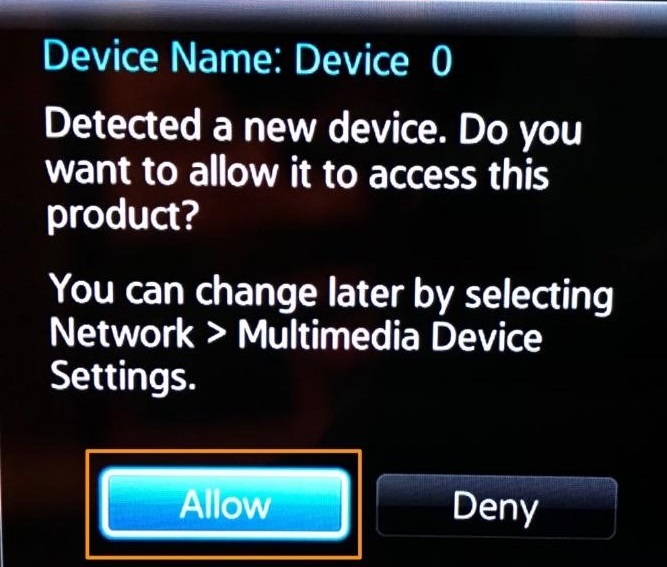
5. Wenn Sie Push-Benachrichtigungen zulassen möchten.
Jetzt können Sie Ihren iPhone- oder iPad-Bildschirm auf Ihrem Samsung-Fernseher sehen.
Hinweis: Um die Bildschirmspiegelung des iPhone auf Samsung TV zu stoppen, tippen Sie einfach auf die rote Leiste oben auf dem Bildschirm und drücken Sie Übertragung beenden.
Sie erhalten eine Benachrichtigung, die bestätigt, dass die Bildschirmspiegelung beendet wurde.
Mit einer der beiden oben genannten Methoden können Sie das iPhone oder iPad spiegeln. Wenn Sie jedoch kein Samsung TV oder Apple TV haben, können Sie ein HDMI-Kabel verwenden.
Wie übertrage ich ein iPhone mit einer App auf den Fernseher?
Wenn Ihr Smart-TV integrierte Unterstützung für das iPhone bietet, werden Sie wahrscheinlich die AirPlay-Option finden. Sie können diese Option verwenden, um Ihr iPhone mit Ihrem Smart TV zu verbinden.
Falls Ihr Fernseher die AirPlay-Option nicht bietet, ist die Verwendung von Drittanbieter-Apps der Digital Living Network Alliance (DLNA) eine der besten Lösungen. Diese Apps wurden entwickelt, um Video- und Musikinhalte abzuspielen, die frei von Digital Rights Management (DRM) sind.
Sie können versuchen, DLNA-Apps wie McPlayer, Nero Streaming Player, UPnP/DLNA Streamer for TV zu verwenden, um das iPhone auf den Fernseher zu spiegeln. Sie können eine kostenlose Version dieser Apps ausprobieren, um verschiedene Funktionen zu erkunden, bevor Sie ihr Abonnement kaufen.
Anschließen von iPhone oder iPad mit HDMI-Kabel für die Bildschirmspiegelung
Obwohl diese Methode kabelgebunden ist, ist sie die einfachste Möglichkeit, das iPhone zu spiegeln. Wenn Sie ein iPhone 5 oder höher, ein iPad der vierten Generation oder höher verwenden, können Sie Apples Lightning Digital AV-Adapter verwenden.
Um eine Verbindung herzustellen, stecken Sie einfach das HDMI-Kabel in den Fernseher und das andere Ende in Ihr iOS-Gerät. Stellen Sie sicher, dass Sie den Fernseher auf den richtigen Eingang eingestellt haben. Sie können auch das Ladegerät anschließen, um zu verhindern, dass der Akku des iOS-Geräts leer wird.
FAQ
Wie kann ich mein iPhone auf meinem Smart TV spiegeln?
Ja, Sie können mit Apple TV-Streaming-Geräten oder AirPlay 2-kompatiblen Smart-TVs versuchen, den Bildschirm vom iPhone auf den Fernseher zu spiegeln. Darüber hinaus können Sie auch versuchen, DLNA-Apps zu verwenden, um Ihren iPhone-Bildschirm auf einen großen Fernsehbildschirm zu übertragen. Sie können auch Chromecast ausprobieren, um das iPhone auf den Fernseher zu übertragen, um Ihre Lieblingsinhalte anzusehen.
Welche ist die beste App, um das iPhone auf den Fernseher zu spiegeln?
Sie können das drahtlose Protokoll AirPlay oder AirPlay 2 von Apple ausprobieren, um den Bildschirm vom iPhone auf den Fernseher zu spiegeln. Sie können auch DLNA-Apps (Digital Living Network Alliance) von Drittanbietern ausprobieren, um das iPhone auf den Fernseher zu spiegeln. Sie können diese Apps ausprobieren, um auf Ihre Lieblingsinhalte zuzugreifen, die frei von Digital Rights Management (DRM) sind.
Wie übertrage ich das iPhone mit AirPlay auf Apple TV?
Wenn Sie versuchen, das iPhone drahtlos auf den Fernseher zu spiegeln, versuchen Sie, es mit AIrPlay zu verbinden. Gehen Sie folgendermaßen vor, um das iPhone mit AirPlay auf den Fernseher zu übertragen:
- Verbinden Sie Ihr iPhone und Apple TV mit demselben Wi-Fi-Netzwerk.
- Öffnen Sie das Kontrollzentrum und drücken Sie die Bildschirmspiegelungstaste.
- Wählen Sie Ihr Apple TV aus der Liste aus.
- Geben Sie den Passcode ein, wenn Sie dazu aufgefordert werden.
Ist es sicher, Bildschirmspiegelungs-Apps zu verwenden?
Sie können das kabellose Protokoll AIrPlay oder AirPlay 2 von Apple ausprobieren, um den Bildschirm vom iPhone auf den Fernseher zu spiegeln, um sofortige und effektive Ergebnisse zu erzielen. Darüber hinaus finden Sie auch DLNA-Apps, mit denen Sie Ihre Lieblingsinhalte auf dem Fernseher ansehen können. Diese Apps sind absolut sicher zu verwenden und bieten erweiterte Funktionen zum Erkunden vieler Inhalte.
Mit diesen einfachen Schritten können Sie ganz einfach den Bildschirm des iPhones spiegeln, sei es die Bildschirmspiegelung des iPhones auf Samsung TV, Apple TV oder einen anderen Fernseher. Diese Schritte helfen Ihnen dabei. Lass uns wissen, was du darüber denkst und teile dein Feedback in den Kommentaren.
Folge uns auf:
